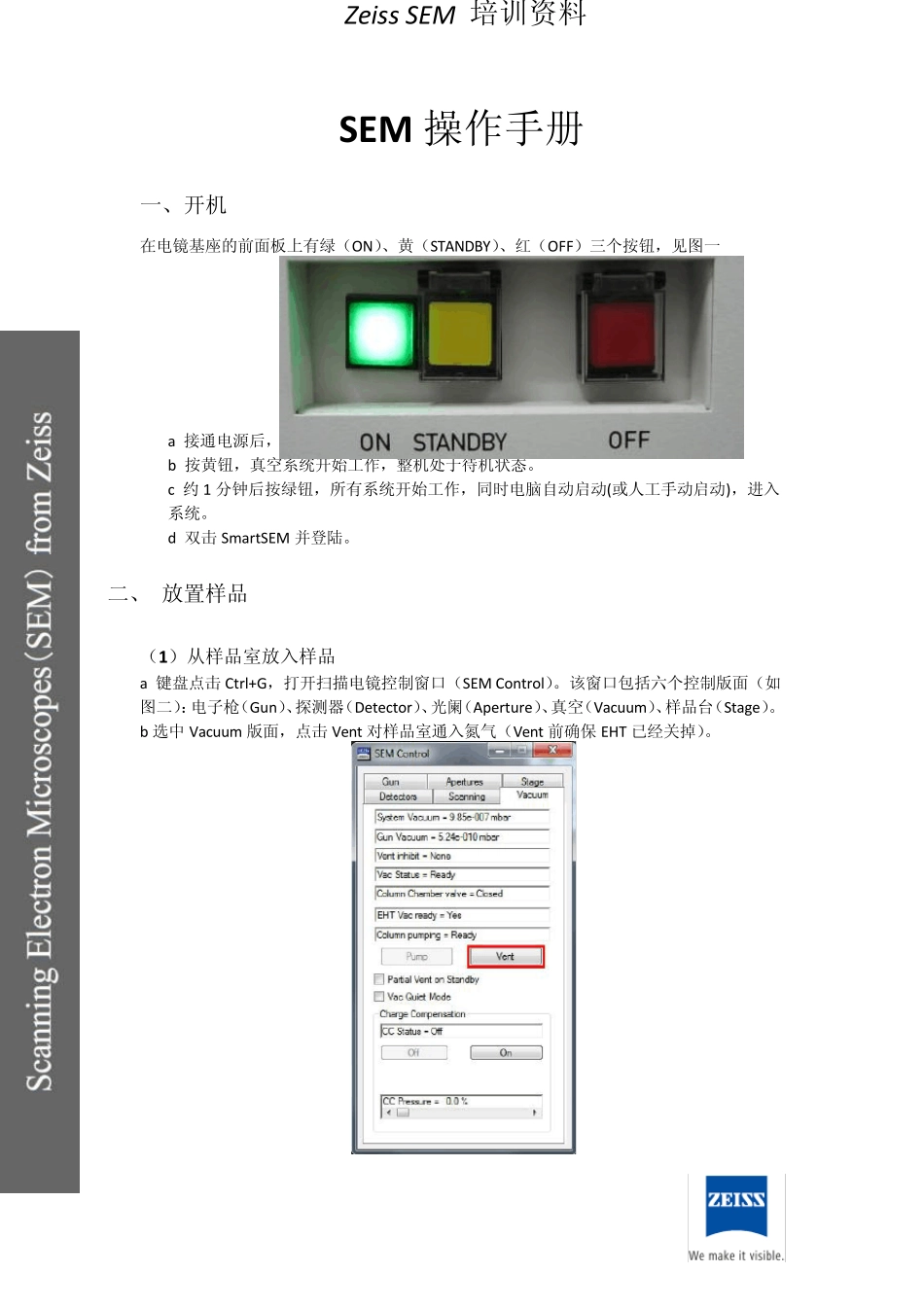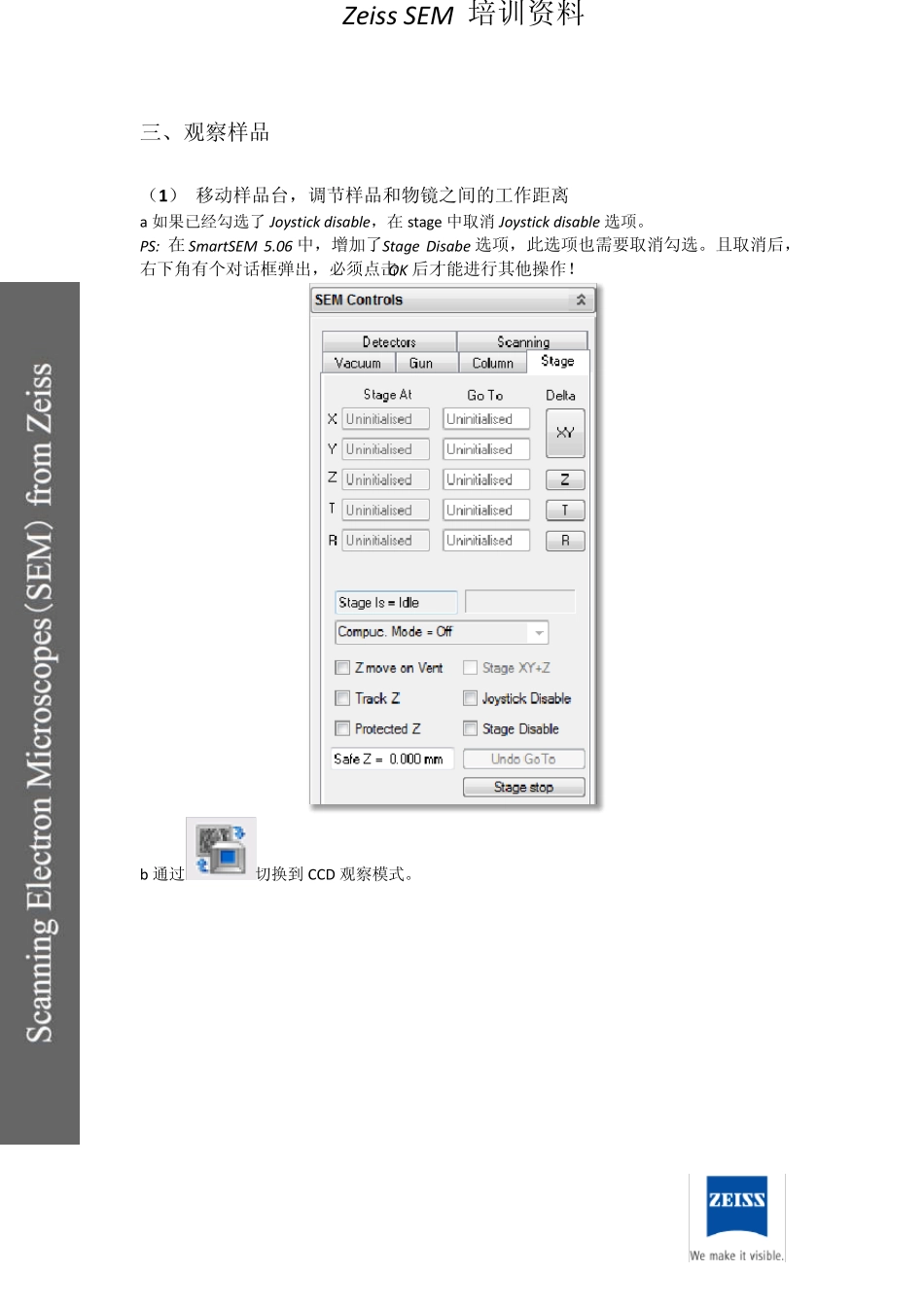Zeis s SEM 培训资料 SEM 操作手册 一、开机 在电镜基座的前面板上有绿(ON)、黄(STANDBY)、红(OFF)三个按钮,见图一 图一 a 接通电源后,按红色按钮,电镜通电。 b 按黄钮,真空系统开始工作,整机处于待机状态。 c 约 1 分钟后按绿钮,所有系统开始工作,同时电脑自动启动(或人工手动启动),进入系统。 d 双击 SmartSEM 并登陆。 二、 放置样品 (1)从样品室放入样品 a 键盘点击 Ctrl+G,打开扫描电镜控制窗口(SEM Control)。该窗口包括六个控制版面(如图二):电子枪(Gu n)、探测器(Detector)、光阑(Apertu re)、真空(Vacu u m)、样品台(Stage)。 b 选中 Vacu u m 版面,点击 Vent 对样品室通入氮气(Vent 前确保 EHT 已经关掉)。 Zeis s SEM 培训资料 图二 c 等待几分钟后,样品室可以打开,放入样品(如图三),样品台卡在燕尾槽中,确认样品台卡紧了即可。 图三 (2)用Airlock 放置样品 图四 a 确认Stage 已经处于Exchange 位置:在Smart SEM 的菜单栏依次选择Stage→Store/Recal→$exchange。 b 点击 Airlock 面板上的Vent 按钮,卸掉交换室中的真空,将样品台卡在交换室的燕尾槽中,用样品传输杆拧紧样品台。 c 点击 Transfer 按钮(抽真空时手推紧一下舱门),抽真空后隔离舱门打开,样品传输杆伸入样品仓内,将样品台卡在样品基座上的燕尾槽中,旋松螺丝后将样品传输杆拉出来。 d 点击 Airlock 面板上的Store 按钮,关闭舱门。(注意:舱门关闭后Store 灯才停止跳动,这段时间内舱门在向内平移,仍处于未闭合状态,不能泄真空) Zeiss SEM 培训资料 三、观察样品 (1 ) 移动样品台,调节样品和物镜之间的工作距离 a 如果已经勾选了 Joystick disable,在 stage 中取消 Joystick disable 选项。 PS: 在 SmartSEM 5.06 中,增加了Stage Disabe 选项,此选项也需要取消勾选。且取消后,右下角有个对话框弹出,必须点击OK 后才能进行其他操作! b 通过切换到 CCD 观察模式。 Zeis s SEM 培训资料 图五 c 通过样品台控制器将样品移到合适的位置,如图五所示: 当2 号操纵杆上下移动,控制样品台的上下移动。 当2 号操纵杆左右移动,控制样品台的左右倾斜。 当1 号操纵杆上下左右移动,控制样品台前后左右(X &Y axis)移动。 当旋拧1 号操纵杆,控制样品台顺时或逆时旋转。 当按3 号按钮,样...